في بعض الحالات ، أثناء تشغيل تطبيق Outlook أو فتح بريد إلكتروني ، قد تواجه رسالة خطأ Kernelbase.dll. في هذه المقالة ، سنحاول فهم الخطأ ونقدم سبع طرق مختلفة لحلها.
مع تاريخ لامع يمتد إلى عقود ، لا يتطلب عميل البريد الإلكتروني MS Outlook بالكاد مقدمة للمستخدمين المحترفين والشركات. لقد تحول هذا الحل البريدي البارز بمرور الوقت إلى أداة تعاون مفيدة تستخدم اليوم من تحديد الاجتماعات إلى توسيعها لتعمل كأداة لإدارة علاقات العملاء. لقد جعلته السهولة الإجمالية منه هو حل البريد الإلكتروني للشركات الصغيرة وحتى للعديد من المستخدمين المنزليين أيضًا. على الرغم من أن تطبيق MS Outlook استثنائي في مجموعة الميزات الخاصة به ، إلا أنه يحتوي على جانب غريب إلى حد ما والذي يتم عرضه غالبًا من خلال رسائل خطأ غير معقولة يمكن أن تظهر. إحدى رسائل الخطأ التي قد تواجهها هي الرسالة التي تشير إلى خطأ Kernelbase.dll.
فهم التكوين وراء خطأ تعطل Kernelbase.dll
يمكن أن يُعزى خطأ Kernelbase.dll إما إلى وحدة نمطية خاطئة يمكنها تشغيل التطبيق أو خطأ في ملف بيانات PST. إذا كانت المشكلة متعلقة بوحدة Kernelbase.dll ، فأنت مost من المحتمل أن تبحث في وظيفة إضافية متضاربة أو خطأ في ملف تعريف Outlook الحالي الخاص بك. دعنا نحاول عزل المشكلة وحل الخطأ باستخدام الخطوات المذكورة أدناه.
# 1. عزل وتعطيل أي وظائف إضافية معيبة
يمكن أن تتسبب الوظيفة الإضافية المتضاربة لجهة خارجية في ظهور هذه المشكلة بسهولة. لتحديد وتعطيل المكون الإضافي ، جرب الخطوات المذكورة أدناه.
- انتقل إلى شريط بحث Windows or تشغيل مربع
- مفتاح في كمد ثم اضغط فقط أدخل سيؤدي ذلك إلى إظهار موجه الأوامر
- الآن في شاشة موجه الأوامر ، اكتب فقط outlook.exe / آمن ثم اضغط مرة أخرى أدخل إلى قم بتشغيل Outlook في الوضع الآمن.
- تعطيل أو إزالة الوظيفة الإضافية كنت تشك في أنه قد يكون معطلاً و الدقةtarر التوقعات في الوضع العادي. كرر العملية حتى تتمكن من تحديد الوظيفة الإضافية المعيبة.
# 2. إنشاء ملف تعريف Outlook جديد
في حال كنت محملاً بملف تعريف Outlook الفاسد ، فقد يؤدي ذلك إلى ظهور هذا الخطأ في تطبيق Outlook. هنا هو كيف يمكنك المضي قدما إنشاء ملف تعريف Outlook جديد.
- من سطح المكتب الخاص بك ، توجه إلى مربع بحث Windows or تشغيل مربع، مفتاح في لوحة التحكم
- علاوة على ذلك ، قم بتشغيل لوحة التحكم APP
- تحتاج بعد ذلك إلى معرفة ملف صندوق البحث هو مبين في الزاوية اليمنى العليا من لوحة التحكم نافذة ، وأدخل فقط بريد
- عندما بريد يتم عرض الخيار ، ما عليك سوى النقر فوقه
- في وقت لاحق إعداد البريد - Outlook النافذة ، ما عليك سوى الضغط عليه عرض الملفات الشخصية
- علاوة على ذلك ، انقر فوق أضف وتصفح الإرشادات التي تظهر على الشاشة لإنشاء ملف الملف الشخصي الجديد وقم بوضع حساب البريد الحالي الخاص بك تحته.
# 3. قم بتشغيل أداة قوية لاستعادة ملفات PST
أحد الأسباب الرئيسية التي يمكن أن يعجل خطأ التعطل هذا هو ملف بيانات PST التالف الذي تعمل عليه. الآن ، إذا كنت ترغب في إخراج نفسك من هذا الموقف المحفوف بالمخاطر حيث قد تبحث أيضًا في سيناريو محتمل لفقدان البيانات ، فإن أفضل رهان لك يتضمن الاعتماد على أحدث أداة لاستعادة PST مثل أداة الاسترداد الرائعة DataNumen Outlook Repair طلب. تم تصميم هذا البرنامج الرائع للتعامل مع مجموعة متنوعة من مشكلات تلف PST ويمكنه التعامل مع الحوادث المعقدة لتلف البيانات بسهولة. إنه يوفر أفضل معدل استرداد ممكن بين أقرانه وقادر على التعامل مع ملفات البيانات الضخمة مع الثقة بالنفس.
# 4. ضع في اعتبارك استخدام أداة إصلاح علبة الوارد
نظرًا لتكرار حوادث تلف PST التي لوحظت في عميل البريد الإلكتروني في Outlook ، قامت Microsoft بتجميع أداة آمنة من الفشل تسمى أداة إصلاح علبة الوارد، مع MS Office ، لا تتعامل مع مثل هذه القضايا. تُعرف أيضًا باسم ScanPST ، يمكن العثور على الأداة في جهاز Windows الخاص بك في موقع محدد يمكنك اكتشافه من خلال الرجوع إلى موقع دعم مايكروسوفت. بعد تحديد موقع الأداة ، يمكنك تجربة الخطوات المذكورة أدناه لإصلاح ملف بيانات Outlook الخاص بك.
- أغلق جميع نوافذ Outlook المفتوحة ثم قم بتشغيل ملف سكانبست استمارتنا
- بعد ذلك ، قم بتحميل ملف PST التالف عليه باستخدام ملف تصفح خيار
- بمجرد التحميل ، فقط انقر فوق ملف القائمة زر لبدء عملية الإصلاح.
# 5. ضع في اعتبارك إمكانية استرداد بيانات Outlook مباشرة من محرك التخزين
في بعض الحالات ، قد لا تتمكن من استخراج المحتويات من ملف PST. هنا يمكنك محاولة استرداد البيانات مباشرة من محرك التخزين أو الجهاز حيث كان Outlook يحفظ البيانات باستخدام الأقوياء DataNumen Outlook Drive Recovery طلب. إليك ما عليك القيام به لإجراء الاسترداد.
- Запустить DataNumen Outlook Drive Recovery أداة
- الآن توجه إلى الاسترجاع علامة تبويب الشاشة ، ثم حدد جهاز محرك الأقراص حيث كان Outlook يخزن البيانات.
- إما أن تذهب مع الافتراضي الناتج اسم الملف أو قدم اسمًا مخصصًا يناسب ذوقك
- بمجرد الضبط ، اضغط على Starر الانتعاش خيار لبدء الفحص وستقوم الأداة بالبحث في محرك الأقراص لاستعادة أي محتويات في Outlook يمكنها ذلك.
# 6. يجري استعادة النظام في Windows للعودة إلى الحالة السابقة
في حالة ما إذا كنت قد جربت مجموعة من الخطوات المذكورة أعلاه وما زلت عالقًا في الخطأ ، فقد تتضمن طريقة سهلة للخروج إعادة تعيين نظام Windows إلى البيانات السابقة. اختر تاريخ نقطة الاستعادة عندما كان Outlook يعمل بالطريقة العادية واستخدم فقط تطبيق استعادة النظام لاستعادة النظام إلى ذلك التاريخ. ومع ذلك ، قبل تشغيل System Restore (استعادة النظام) ، يجب أن تدرك أنه سيتم مسح أي برنامج قد تكون قمت بتثبيته بعد تاريخ نقطة الاستعادة.
# 7. احصل على نسخة احتياطية من ملف Outlook PST لتشغيل Outlook مرة أخرى
من المحتمل جدًا أن يكون لديك نسخة احتياطية من ملف Outlook PST في مكان ما على النظام أو تم نسخها احتياطيًا بأمان في جهاز آخر. باستخدام نسخة احتياطية من ملف بيانات PST ، لا يستغرق الأمر دقيقة واحدة لتشغيل Outlook وتشغيله مرة أخرى. جرب الخطوات المذكورة أدناه لتحقيق نفس الشيء.
- فتح بريد اوتلوك التطبيق وانقر على الملف علامة التبويب
- الآن من معلومات انتقل إلى علامة التبويب إعدادات الحساب ثم انقر مرة أخرى على إعدادات الحساب من خيارات القائمة المنسدلة المذكورة
- بعد ذلك ، عليك الذهاب إلى ملفات البيانات علامة تبويب الشاشة ثم اكتشف الموقع الحالي لملف بيانات PST الحالي قيد الاستخدام
- كل ما عليك فعله الآن هو استبدال ملف PST الحالي بالنسخة الاحتياطية و starر التوقعات بطريقة طبيعية.
يمكنك أيضًا العثور على مزيد من المعلومات التفصيلية حول كيفية العثور على مسار ملف بيانات Outlook في موقع Microsoft.
بضع كلمات أخيرة
تعد أخطاء Outlook جزءًا لا يتجزأ من استخدام عميل البريد الإلكتروني الرائع الذي اعتدت عليه. عندما تواجه خطأ Outlook غريبًا ، فأنت بحاجة إلى التعامل معه بشكل منطقي ، واكتشاف المشكلة ، وتجربة خطوات مختلفة لحل المشكلة كما هو موضح في هذه الحالة.
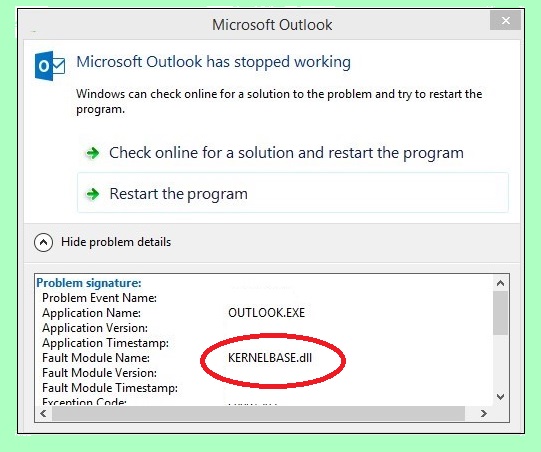



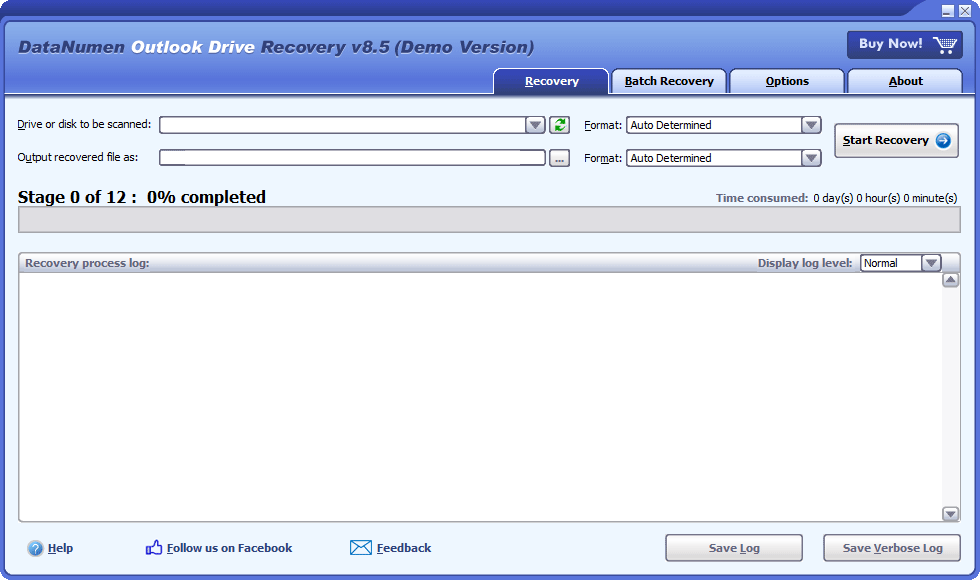


اترك تعليق